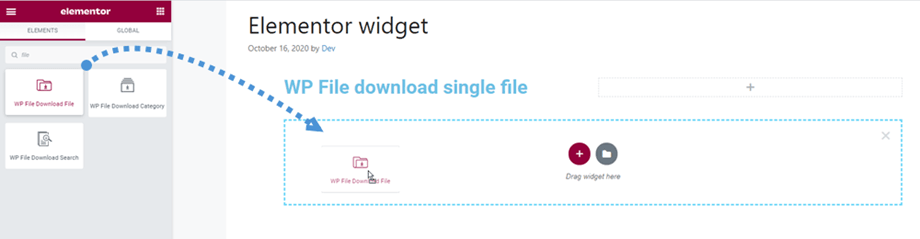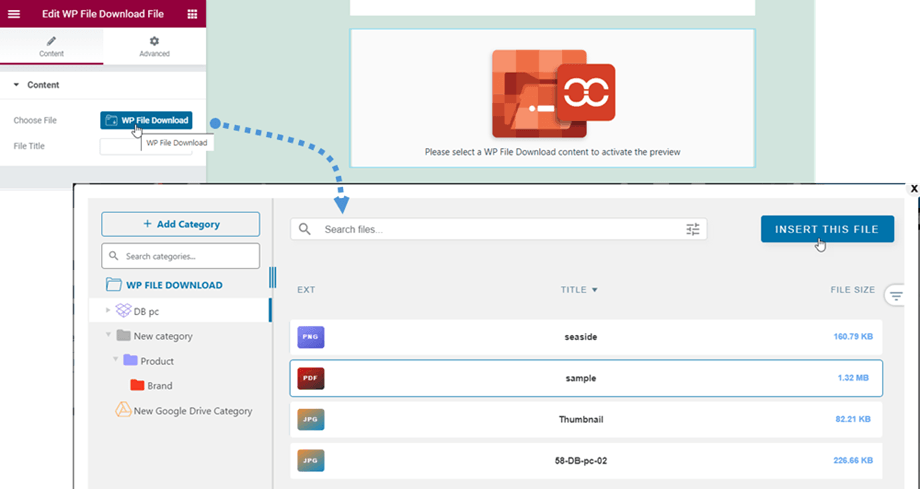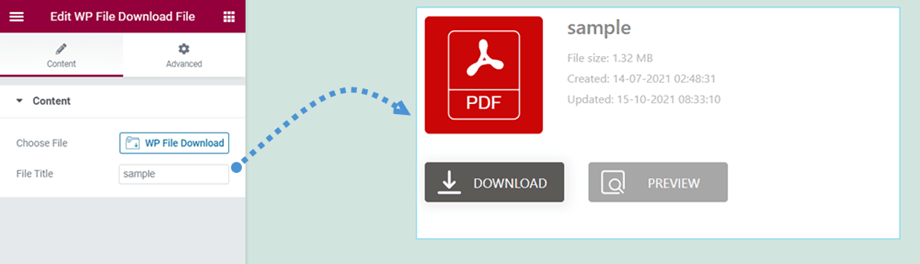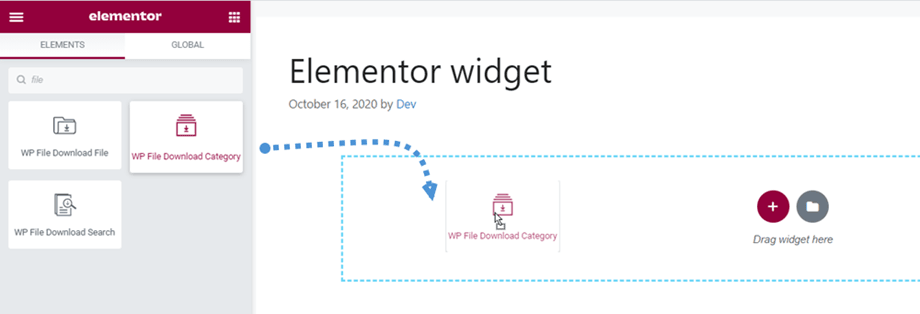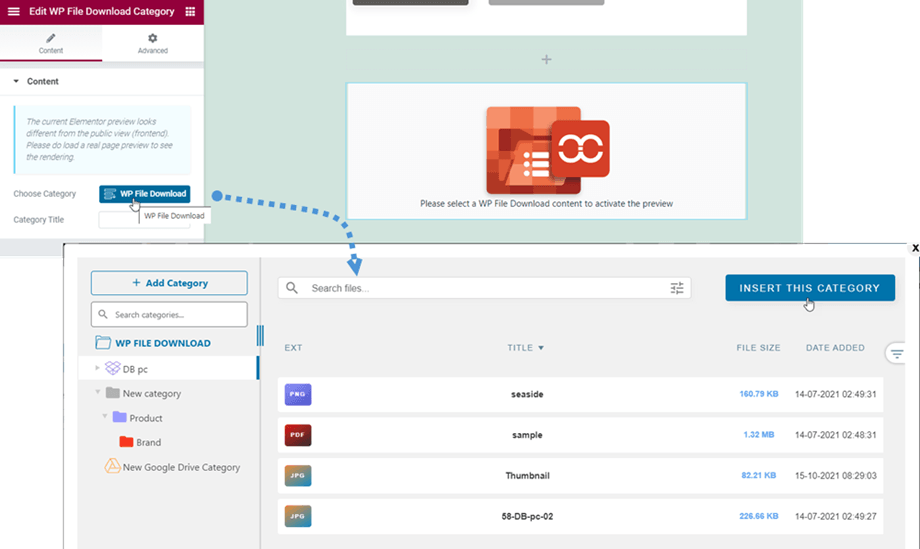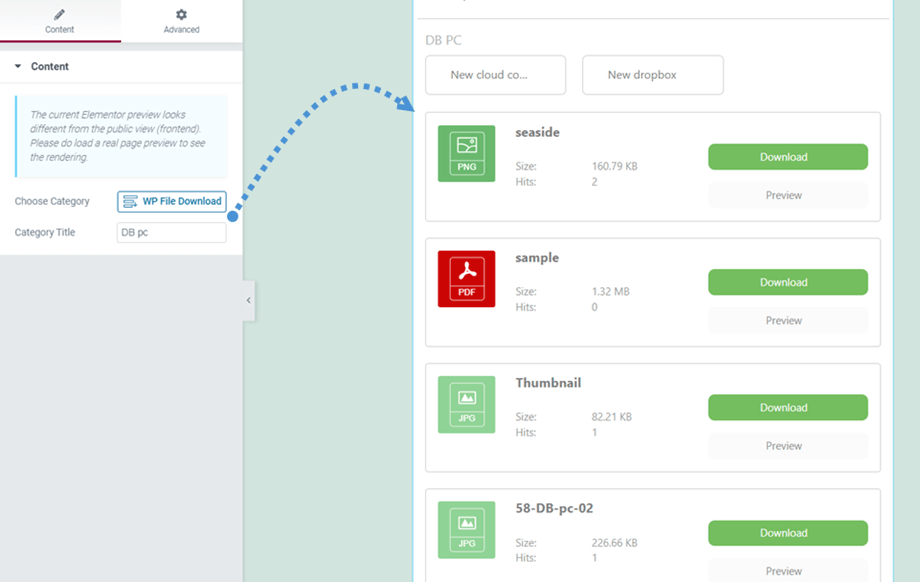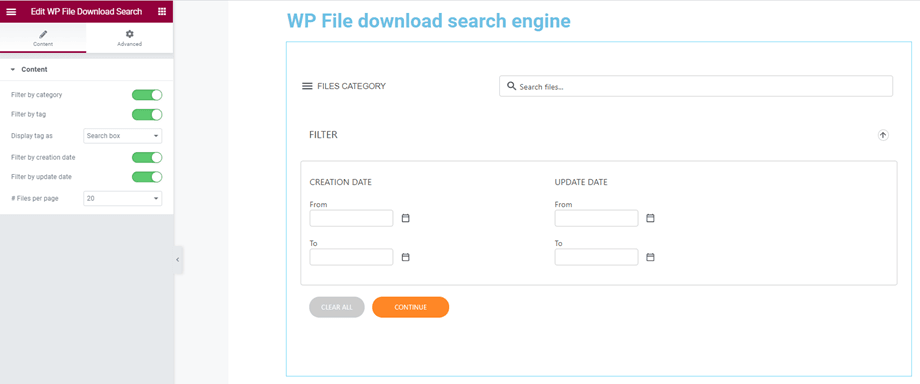WP File Download: Elementor ウィジェット
1. WP File Download
「一般」セクションでWP File Download Fileを見つけるか Elementorビルダーで検索できます。 次に、ウィジェットをページにドラッグします。
その後、WP File Downloadボタンファイルを選択できます。
次に、単一のファイルのプレビューがメイン画面に表示されます。 単一ファイルのブロック設計を調整する場合は、ここで詳細を参照してください。
2. WP File Download カテゴリー
単一ファイルウィジェットと同様に、 WP File Downloadカテゴリウィジェットは[一般]セクションにあるか、 Elementorビルダーで検索できます。 次に、ウィジェットをページにドラッグします。
その後、左側のパネルの[ WP File Download ]ボタンをクリックして、カテゴリを選択できます。 一方、右側のパネルで表示テーマを選択して他の設定を調整することもできます。挿入する前に設定を保存することを忘れないでください。
選択したテーマに応じたカテゴリのプレビューがメイン画面に表示されます。
WP File Download 検索
このWP File Download検索 Elementorビルダーで検索できます 次に、ウィジェットをページにドラッグします。
検索エンジンのプレビューがメイン パネルに表示されます。 左側のパネルで、フロントエンドで表示または非表示にするオプションを調整できます。
- カテゴリーでフィルター
- タグでフィルタリング
- タグを次のように表示します
- 作成日でフィルタリング
- 更新日でフィルタリング
- #ページあたりのファイル